
Step1.详细操作过程参见Task2的Step1,创建机箱的底盖钣金件模型,文件名为BOTTOM_COVER。
注意:为了方便选取参考面,可在模型树中将FRONT_COVER.暂时隐藏。
Step2.将骨架中的设计意图传递给刚创建的机箱的底盖钣金件(BOTTOM_COVER)。
(1)选择命令。在 功能选项卡
功能选项卡 区域中单击
区域中单击 按钮,选择
按钮,选择 命令;系统弹出“零件间复制”命令条。
命令;系统弹出“零件间复制”命令条。
(2)定义要复制的零件。在系统的提示下,在模型树中选择COMPUTER_CASE_SKEL零件。
(3)定义要复制的面。选取图19.4.17所示的模型表面,单击右键。
(4)单击 按钮,所选的特征平面便复制到BOTTOM_COVER中,这样就把骨架模型中的设计意图传递到钣金件BOTTOM_COVER中。
按钮,所选的特征平面便复制到BOTTOM_COVER中,这样就把骨架模型中的设计意图传递到钣金件BOTTOM_COVER中。
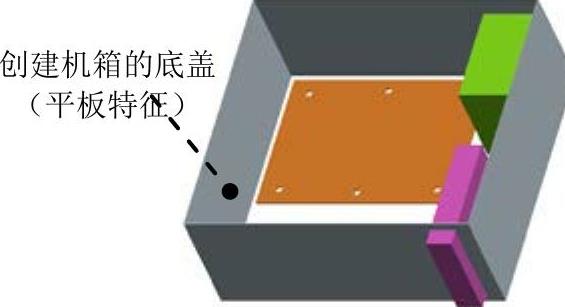
图19.4.16 创建机箱的底盖
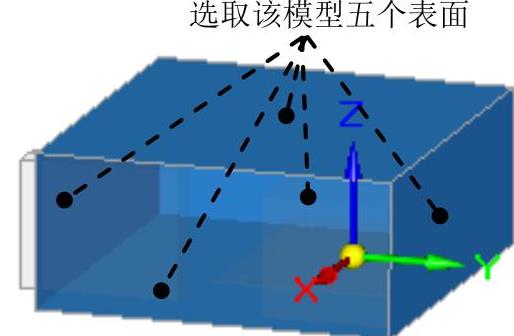
图19.4.17 零件间复制
Step3.创建图19.4.16所示的平板特征——机箱的底盖。(www.xing528.com)
(1)选择命令。在 功能选项卡单击“钣金”按钮
功能选项卡单击“钣金”按钮 ,选择“平板”按钮
,选择“平板”按钮 。
。
(2)定义特征的截面草图。在系统 的提示下,选取图19.4.18所示的模型表面作为草图平面;绘制图19.4.19所示的截面草图;单击“主页”功能选项卡中的“关闭草图”按钮
的提示下,选取图19.4.18所示的模型表面作为草图平面;绘制图19.4.19所示的截面草图;单击“主页”功能选项卡中的“关闭草图”按钮 ,退出草绘环境。
,退出草绘环境。

图19.4.18 定义草图平面
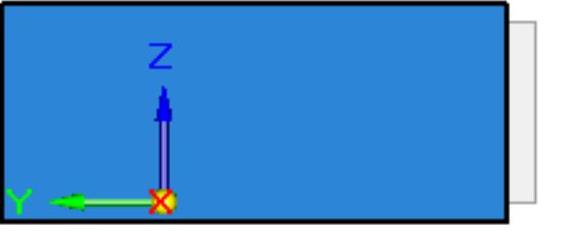
图19.4.19 截面草图
(3)定义材料厚度及方向。在“平板”命令条中单击“厚度步骤”按钮 定义材料厚度,在
定义材料厚度,在 文本框中输入值0.5,并将材料加厚方向调整至图19.4.20所示的方向。
文本框中输入值0.5,并将材料加厚方向调整至图19.4.20所示的方向。
(4)单击命令条中的 按钮,完成特征的创建。
按钮,完成特征的创建。
Step4.在 功能选项卡
功能选项卡 区域中单击“关闭并返回”按钮
区域中单击“关闭并返回”按钮 ,返回到COMPUTER_CASE装配环境中。
,返回到COMPUTER_CASE装配环境中。
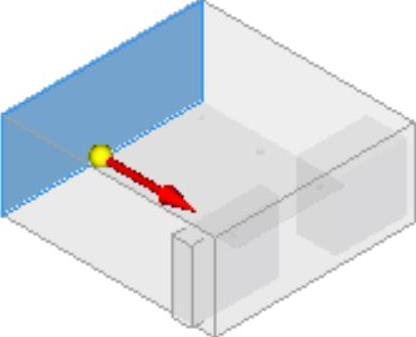
图19.4.20 定义材料加厚方向
免责声明:以上内容源自网络,版权归原作者所有,如有侵犯您的原创版权请告知,我们将尽快删除相关内容。




